-
Empfehlungen anzeigen und Ihre ADCs und Anwendungen effizient verwalten
-
-
-
Datenvolumen von optimierten und unoptimierten ABR-Videos vergleichen
-
Art der gestreamten Videos und verbrauchtes Datenvolumen aus Ihrem Netzwerk anzeigen
-
Optimierte und unoptimierte Wiedergabezeit von ABR-Videos vergleichen
-
Bandbreitenverbrauch von optimierten und unoptimierten ABR-Videos vergleichen
-
Optimierte und unoptimierte Anzahl der Wiedergaben von ABR-Videos vergleichen
-
ADM-Protokollmeldungen zur Verwaltung und Überwachung Ihrer Infrastruktur verwenden
-
-
-
Einen ADM-Server nur als Pooled License Server konfigurieren
-
Eine unbefristete Lizenz in NetScaler VPX auf ADC Pooled Capacity aktualisieren
-
Aktualisieren einer unbefristeten Lizenz in NetScaler MPX™ auf ADC Pooled Capacity
-
Eine unbefristete Lizenz in NetScaler SDX™ auf ADC Pooled Capacity aktualisieren
-
NetScaler Pooled Capacity auf ADC-Instanzen im Cluster-Modus
-
This content has been machine translated dynamically.
Dieser Inhalt ist eine maschinelle Übersetzung, die dynamisch erstellt wurde. (Haftungsausschluss)
Cet article a été traduit automatiquement de manière dynamique. (Clause de non responsabilité)
Este artículo lo ha traducido una máquina de forma dinámica. (Aviso legal)
此内容已经过机器动态翻译。 放弃
このコンテンツは動的に機械翻訳されています。免責事項
이 콘텐츠는 동적으로 기계 번역되었습니다. 책임 부인
Este texto foi traduzido automaticamente. (Aviso legal)
Questo contenuto è stato tradotto dinamicamente con traduzione automatica.(Esclusione di responsabilità))
This article has been machine translated.
Dieser Artikel wurde maschinell übersetzt. (Haftungsausschluss)
Ce article a été traduit automatiquement. (Clause de non responsabilité)
Este artículo ha sido traducido automáticamente. (Aviso legal)
この記事は機械翻訳されています.免責事項
이 기사는 기계 번역되었습니다.책임 부인
Este artigo foi traduzido automaticamente.(Aviso legal)
这篇文章已经过机器翻译.放弃
Questo articolo è stato tradotto automaticamente.(Esclusione di responsabilità))
Translation failed!
HDX™ Insight
HDX Insight bietet End-to-End-Transparenz für HDX-Datenverkehr zu Citrix Virtual Apps and Desktops, der NetScaler durchläuft. Es ermöglicht Administratoren außerdem, Echtzeit-Client- und Netzwerklatenzmetriken, historische Berichte, End-to-End-Leistungsdaten anzuzeigen und Leistungsprobleme zu beheben. Die Verfügbarkeit von Echtzeit- und historischen Transparenzdaten ermöglicht es NetScaler Application Delivery Management (ADM), eine Vielzahl von Anwendungsfällen zu unterstützen.
Damit Daten angezeigt werden, müssen Sie AppFlow auf Ihren virtuellen NetScaler Gateway-Servern aktivieren. AppFlow kann über das IPFIX-Protokoll oder die LogStream-Methode bereitgestellt werden.
Hinweis
Um die Protokollierung von ICA®-Roundtrip-Zeitberechnungen zu ermöglichen, aktivieren Sie die folgenden Richtlinieneinstellungen:
-
ICA-Roundtrip-Berechnung
-
ICA-Roundtrip-Berechnungsintervall
-
ICA-Roundtrip-Berechnung für inaktive Verbindungen
Wenn Sie auf einen einzelnen Benutzer klicken, können Sie jede aktive oder beendete HDX-Sitzung sehen, die der Benutzer innerhalb des ausgewählten Zeitrahmens durchgeführt hat. Weitere Informationen umfassen verschiedene Latenzstatistiken und die während der Sitzung verbrauchte Bandbreite. Sie können auch Bandbreiteninformationen von einzelnen virtuellen Kanälen wie Audio, Druckerzuordnung und Clientlaufwerkszuordnung abrufen.
Hinweis
Wenn Sie eine Gruppe erstellen, können Sie der Gruppe Rollen zuweisen, der Gruppe Zugriff auf Anwendungsebene gewähren und Benutzer der Gruppe zuweisen. NetScaler ADM Analytics unterstützt jetzt die autorisierungsbasierte Autorisierung über virtuelle IP-Adressen. Ihre Benutzer können jetzt Berichte für alle Insights nur für die Anwendungen (virtuellen Server) sehen, für die sie autorisiert sind. Weitere Informationen zu Gruppen und zum Zuweisen von Benutzern zu Gruppen finden Sie unter Gruppen konfigurieren.
Sie können auch zu Gateway > HDX Insight > Applications navigieren und auf Startdauer klicken, um die Startzeit der Anwendung anzuzeigen. Sie können auch den User Agent aller verbundenen Benutzer anzeigen, indem Sie zu Gateway > HDX Insight > Users navigieren.
Hinweis HDX Insight unterstützt Admin-Partitionen, die in NetScaler-Instanzen mit Softwareversion 12.0 konfiguriert sind.
Die folgenden Thin Clients unterstützen HDX Insight:
-
WYSE Windows-basierte Thin Clients
-
WYSE Linux-basierte Thin Clients
-
WYSE ThinOS-basierte Thin Clients
-
10ZiG Ubuntu-basierte Thin Clients
Beheben der Ursache von Problemen mit langsamer Leistung
Szenario 1
Der Benutzer erlebt Verzögerungen beim Zugriff auf Citrix Virtual Apps and Desktops.
Die Verzögerungen können auf Latenz im Servernetzwerk, durch das Servernetzwerk verursachte ICA-Verkehrsverzögerungen oder Latenz im Clientnetzwerk zurückzuführen sein.
Um die Ursache des Problems zu identifizieren, analysieren Sie die folgenden Metriken:
-
WAN-Latenz
-
DC-Latenz
-
Host-Verzögerung
So zeigen Sie die Client-Metriken an:
-
Navigieren Sie zu Gateway > HDX Insight > Users.
-
Scrollen Sie nach unten, wählen Sie den Benutzernamen und wählen Sie den Zeitraum aus der Liste aus. Der Zeitraum kann ein Tag, eine Woche, ein Monat sein, oder Sie können den Zeitraum, für den Sie die Daten sehen möchten, sogar anpassen.
-
Das Diagramm zeigt die ICA-RTT- und DC-Latenzwerte des Benutzers für den angegebenen Zeitraum als Grafik an.
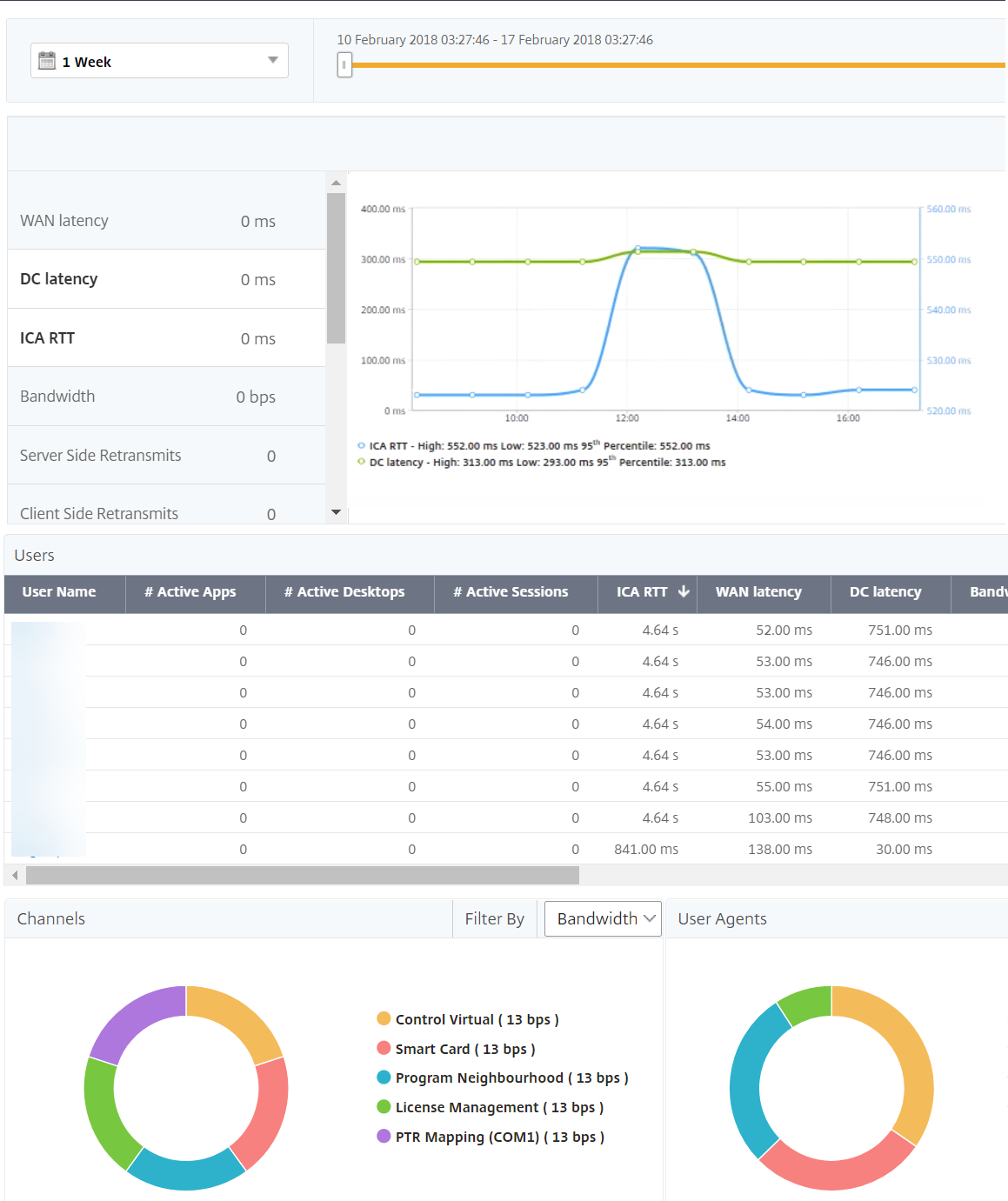
-
Bewegen Sie in der Tabelle Aktuelle Sitzungen den Mauszeiger über den RTT-Wert und notieren Sie die Werte für Host-Verzögerung, DC-Latenz und WAN-Latenz.
-
Klicken Sie in der Tabelle Aktuelle Sitzungen auf das Hop-Diagrammsymbol, um Informationen über die Verbindung zwischen Client und Server, einschließlich Latenzwerte, anzuzeigen.
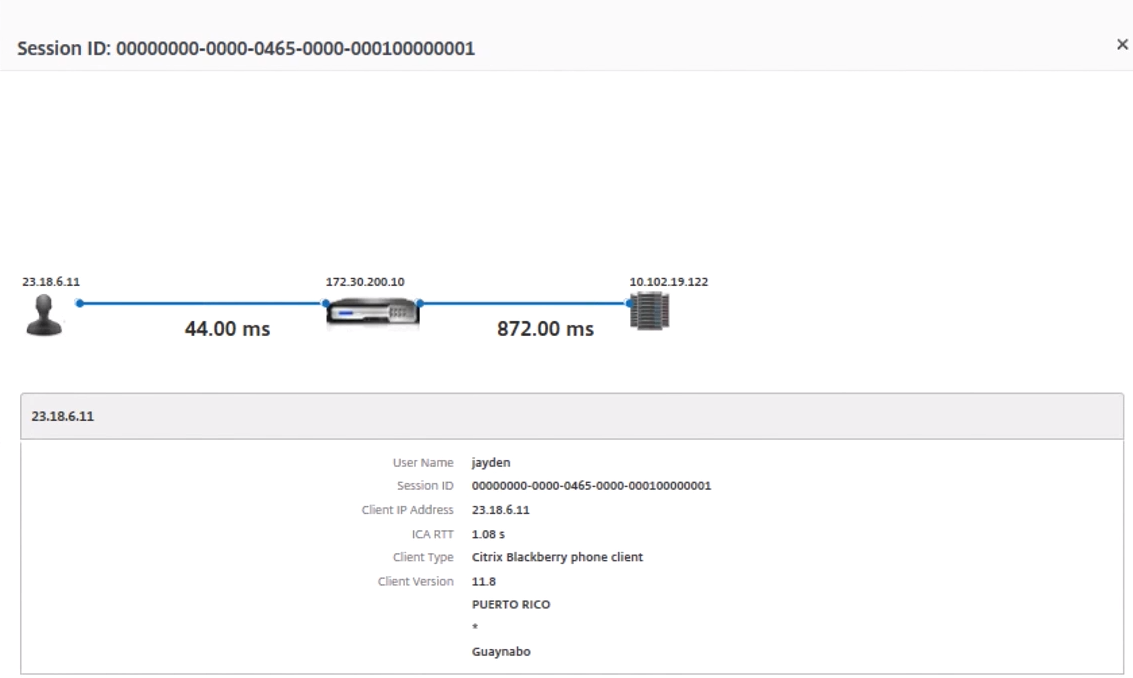
Zusammenfassung
In diesem Beispiel beträgt die DC-Latenz 751 Millisekunden, die WAN-Latenz 52 Millisekunden und die Host-Verzögerung 6 Sekunden. Dies deutet darauf hin, dass der Benutzer aufgrund der durchschnittlichen Latenz, die durch das Servernetzwerk verursacht wird, eine Verzögerung erlebt.
Szenario 2
Der Benutzer erlebt eine Verzögerung beim Starten einer Anwendung auf Citrix Virtual App oder Desktop.
Die Verzögerung kann auf Latenz im Servernetzwerk, durch das Servernetzwerk verursachte ICA-Verkehrsverzögerungen, Latenz im Clientnetzwerk oder die zum Starten einer Anwendung benötigte Zeit zurückzuführen sein.
Um die Ursache des Problems zu identifizieren, analysieren Sie die folgenden Metriken:
-
WAN-Latenz
-
DC-Latenz
-
Host-Verzögerung
So zeigen Sie die Benutzer-Metriken an:
-
Navigieren Sie zu Gateway > HDX Insight > Users.
-
Scrollen Sie nach unten und klicken Sie auf den Benutzernamen.
-
Notieren Sie in der grafischen Darstellung die WAN-Latenz-, DC-Latenz- und RTT-Werte für die jeweilige Sitzung.
-
Beachten Sie in der Tabelle Aktuelle Sitzungen, dass die Host-Verzögerung hoch ist.
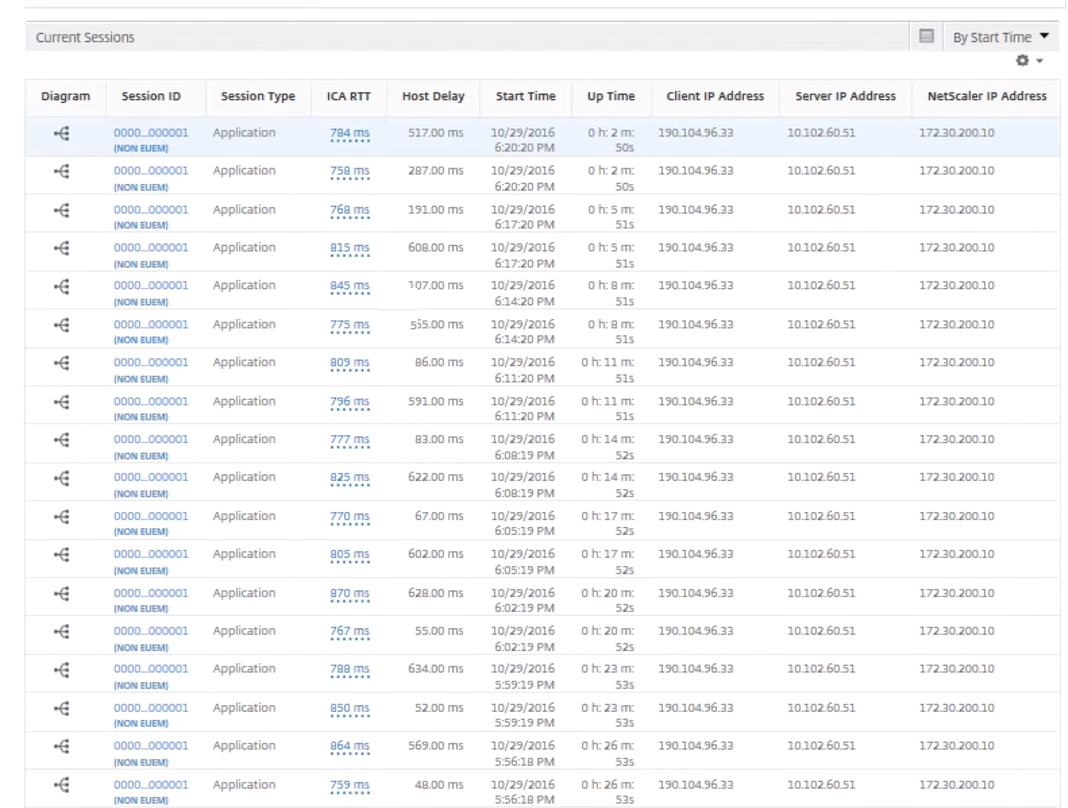
Zusammenfassung
In diesem Beispiel beträgt die DC-Latenz 1 Millisekunde, die WAN-Latenz 12 Millisekunden, aber die Host-Verzögerung 517 Millisekunden. Eine hohe RTT bei niedrigen DC- und WAN-Latenzen deutet auf einen Anwendungsfehler auf dem Host-Server hin.
Hinweis HDX Insight zeigt auch weitere Benutzermetriken an, wie z. B. WAN-Jitter und serverseitige Neuübertragungen, wenn Sie NetScaler ADM mit Software 11.1 Build 51.21 oder höher verwenden. Um diese Metriken anzuzeigen, navigieren Sie zu Gateway > HDX Insight > Users und wählen Sie einen Benutzernamen aus. Die Benutzermetriken werden in der Tabelle neben dem Diagramm angezeigt.

Geomaps für HDX Insight
Die Geomaps-Funktionalität von NetScaler® ADM zeigt die Nutzung von Anwendungen an verschiedenen geografischen Standorten auf einer Karte an. Administratoren können diese Informationen nutzen, um Trends bei der Anwendungsnutzung an verschiedenen geografischen Standorten zu verstehen.
Sie können NetScaler ADM so konfigurieren, dass die Geomaps für einen bestimmten geografischen Standort oder ein LAN angezeigt werden, indem Sie den privaten IP-Bereich (Start- und End-IP-Adresse) für den Standort angeben.
Sie können auch die Details historischer und aktiver Benutzer aus den Geolokationskarten in HDX Insight anzeigen. Navigieren Sie zu Gateway > HDX Insight, und klicken Sie im Abschnitt Welt der Karte auf das Land oder die Region, für die Sie die Details sehen möchten. Sie können weiter in die Details nach Stadt und Bundesland eintauchen.
So konfigurieren Sie eine Geomap für Rechenzentren:
Navigieren Sie zu Settings > Analytics Settings > IP Blocks, um Geomaps für einen bestimmten Standort zu konfigurieren.
Anwendungsfall
Betrachten Sie ein Szenario, in dem die Organisation ABC zwei Niederlassungen hat, eine in Santa Clara und die andere in Indien.
Die Benutzer in Santa Clara verwenden die NetScaler Gateway-Appliance unter SClara.x.com, um auf VPN-Verkehr zuzugreifen. Die indischen Benutzer verwenden die NetScaler Gateway-Appliance unter India.x.com, um auf VPN-Verkehr zuzugreifen.
Während eines bestimmten Zeitintervalls, z. B. von 10:00 bis 17:00 Uhr, verbinden sich die Benutzer in Santa Clara mit SClara.x.com, um auf VPN-Verkehr zuzugreifen. Die meisten Benutzer greifen über dasselbe NetScaler Gateway zu, was zu einer Verzögerung beim Verbindungsaufbau zum VPN führt, sodass einige Benutzer stattdessen eine Verbindung zu India.x.com herstellen.
Ein NetScaler-Administrator, der den Datenverkehr analysiert, kann die Geomap-Funktionalität verwenden, um den Datenverkehr im Büro in Santa Clara anzuzeigen. Die Karte zeigt, dass die Antwortzeit im Büro in Santa Clara hoch ist, da das Büro in Santa Clara nur eine NetScaler Gateway-Appliance besitzt, über die Benutzer auf VPN-Verkehr zugreifen können. Der Administrator könnte daher beschließen, ein weiteres NetScaler Gateway zu installieren, damit die Benutzer zwei lokale NetScaler Gateway-Appliances haben, über die sie auf das VPN zugreifen können.
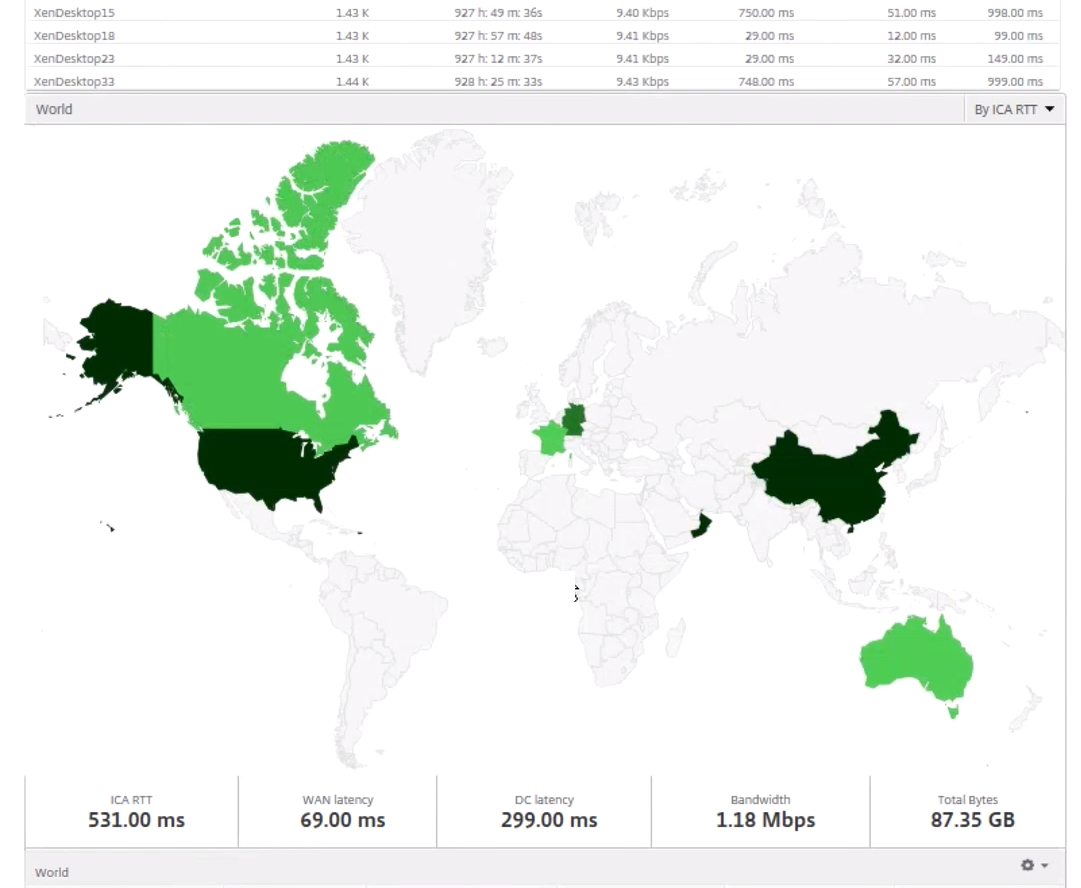
Einschränkungen
Wenn NetScaler-Instanzen über eine Advanced-Lizenz verfügen, werden die in NetScaler ADM für HDX Insight festgelegten Schwellenwerte nicht ausgelöst, da Analysedaten nur für 1 Stunde gesammelt werden.
Teilen
Teilen
This Preview product documentation is Cloud Software Group Confidential.
You agree to hold this documentation confidential pursuant to the terms of your Cloud Software Group Beta/Tech Preview Agreement.
The development, release and timing of any features or functionality described in the Preview documentation remains at our sole discretion and are subject to change without notice or consultation.
The documentation is for informational purposes only and is not a commitment, promise or legal obligation to deliver any material, code or functionality and should not be relied upon in making Cloud Software Group product purchase decisions.
If you do not agree, select I DO NOT AGREE to exit.